Jak konfigurovat router DAP-1360: pokyny krok za krokem
Konfigurace a instalace moderních směrovačů je plná překvapení a různých bariér. Ale to je jen na první pohled. Ve skutečnosti, nastavení nového směrovače pro distribuci internetu vzduchem není tak obtížné. Nejdůležitější je pečlivě prostudovat nastavení a postupovat podle pokynů systému. Tento článek objasní konfiguraci routeru D-Link DAP 1360.
Router D-Link DAP 1360: Přehled
Toto zařízení původně nebylo směrovačem, protože v raných revizích nebyla možnost připojení k síti WAN přímo. To znamená, že zařízení, které je schopné přijímat a vysílat internet, mělo být umístěno před přístupovým bodem DAP 1360.

Jak mohu zjistit, kterou verzi aktuálního zařízení? Velmi jednoduše - revize B1 má na zadním panelu pouze jeden LAN port a D1 má dva, jeden pro LAN, druhý pro WAN. Vzhledem k tomu, že není potřeba popisovat starou revizi, bude obsahovat všechny pokyny pro verzi D.
Vzhled
DAP 1360 má standardní nenáročný design - černý obdélníkový box s minimální sadou ovládacích tlačítek a indikátorů. Na předním panelu jsou umístěny:
- Indikátor napájení. V zapnutém stavu signalizuje, že zařízení pracuje.
- bezdrátové světlo. Pokud je zapnuto, znamená to, že síť funguje. Pokud bliká, pak se v tomto okamžiku vysílá přenos.
- Indikátor WPS. Během několika minut se rozsvítí - spojení je nastaveno a pokud bliká, znamená to, že se některá zařízení pokouší připojit pomocí této technologie.
- Indikátor sítě LAN. Stejně jako stav bezdrátové sítě - je zapnutý, znamená to, že do portu je vložen kabel, bliká - data jsou přenášena.
- Indikátor připojení k Internetu. Blikající ikona znamená přenos dat v jednom směru, neustále hořící - připojení k internetu je k dispozici a pracuje.

Zadní panel je vybaven pouze jedním portem LAN, takže jej nelze přetaktovat a vytvořit tak velkou síť. K připojení kabelu od poskytovatele je také WAN. Tlačítko pro obnovení továrního nastavení také slouží jako připojení přes WPS. Chcete-li se vrátit zpět do počátečního stavu s jeho pomocí, musíte stisknout a podržet po dobu tří sekund. Chcete-li se připojit přes protokol WPS, stačí krátký stisk. Zadní panel má také konektor napájení pro jednotku dodávanou v sadě.
Přístroj je vybaven dvěma odnímatelnými anténami.
Příprava na nastavení
Vzhledem k tomu, že všechna nastavení routeru DAP 1360 jsou prováděna prostřednictvím webového rozhraní, nezáleží na tom, který operační systém bude proveden. Hlavní věc je přítomnost libovolného prohlížeče.
Počáteční konfigurace předpokládá, že počítač má port Ethernet. Je pro něj nejprve nutné připojit se k vytvoření spojení se směrovačem. Po provedení všech manipulací a uložení konfigurace můžete k tomu použít Wi-Fi.
DAP 1360: Nastavení a připojení
Po připojení všech ethernetových konektorů na směrovači a počítači musíte počkat na identifikaci připojení. Chcete-li směrovač pracovat, možná budete muset nastavit automatické získání adresy IP. V operačních systémech Windows se to může provést na kartě Síťová připojení na ovládacím panelu. Chcete-li to provést, klepněte pravým tlačítkem myši na aktuální místní připojení k síti a vyberte možnost "Vlastnosti".
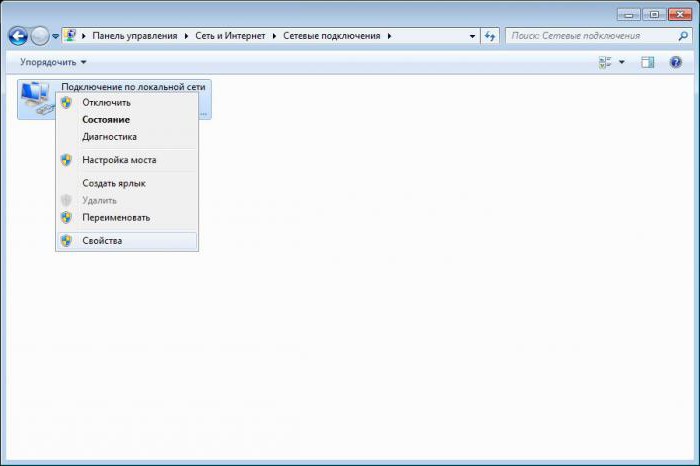
Dále v seznamu komponent nastavte volbu na "Internet Protocol Version 4" a znovu klikněte na "Properties". Poté na kartě Obecné je třeba nastavit přepínač na možnost Získat adresu IP automaticky. Přestože je ve většině případů tato položka ve výchozím nastavení ve správné pozici, je stále nutné ji zkontrolovat.
Přístup k webovému rozhraní
Většina směrovačů D-Link využívá přístup k jejich rozhraní na adrese 192.168.0.1. Router D-Link DAP 1360 je připojen přes 192.168.0.50. Zadejte tuto adresu do okna libovolného prohlížeče po všech manipulacích s kabely, konektory a předvolbami.
Po stisknutí klávesy Enter adresní lišta směrovač vás srdečně vyzve k zadání přihlašovacích údajů a hesla správce. V tomto modelu je výchozí dvojice admin - admin.
Bezprostředně po přihlášení může systém navrhnout změnu aktuálního hesla na složitější. Z bezpečnostních důvodů je to nejlepší.
V hloubkách webového rozhraní
Když se poprvé připojíte, možná všechny položky nabídky a štítky budou v angličtině. Chcete-li jej změnit v ruštině v pravém horním rohu, je v něm rozbalovací nabídka Jazyk, ze kterého můžete vybrat požadovanou položku.
Je třeba trochu ustoupit a říci, že směrovač DAP 1360 může fungovat ve dvou režimech: jako přístupový bod - pro připojení počítačů k síti nebo jako směrovač v plném rozsahu. Vzhledem k tomu, že většina uživatelů má zájem o připojení k internetu, bude zvažován případ práce ve druhém režimu.
Na první stránce se zobrazí všechny informace o tom, co je tento směrovač. Zde je model, firmware a aktuální stav připojení. Chcete-li nakonfigurovat připojení k Internetu přes port WAN, klepněte na tlačítko Click'n'Connect. Tato položka je speciální průvodce, který vás provede všemi kroky konfigurace a pomůže vám vytvořit první spojení.
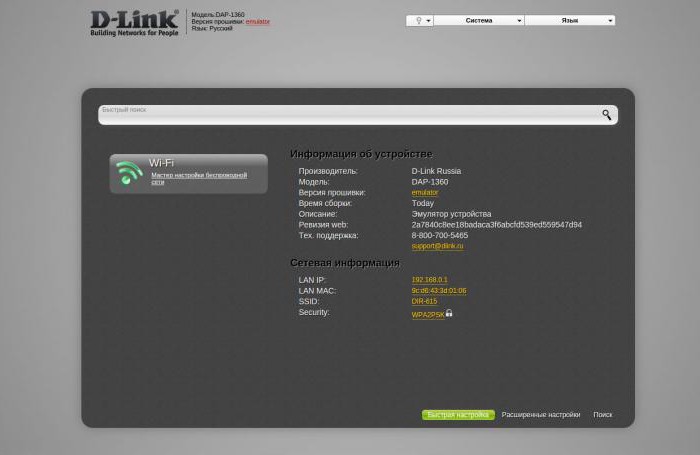
Na první stránce bude uživatel vyzván k vložení kabelu do portu WAN. Je umístěn na zadní straně zařízení a je zbarven žlutě. Ve skutečnosti je také podepsána - internet. Po připojení by se měla rozsvítit kontrolka předního panelu.
V pravém dolním rohu je tlačítko "Další", které přivede uživatele do dalšího kroku konfigurace. Zde budete vyzváni k výběru typu připojení. Horní bod - PPPoE používá většina poskytovatelů, takže pro toto spojení bude popsáno další nastavení.
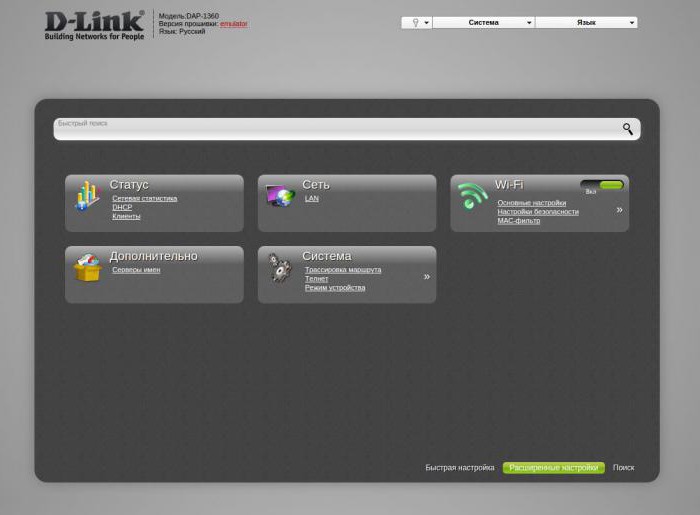
V dalším kroku musíte zadat některé údaje. Konkrétně přijít s názvem připojení, uživatelským jménem a heslem. Můžete si vybrat jakýkoli název nebo jej nechat ve výchozím nastavení, bude stále viditelný pouze ve webovém rozhraní. Název s heslem je však vydán poskytovatelem internetu a tato informace by měla být uvedena v dohodě o připojení služby.
Zadaná data jsou téměř vždy dostačující k vytvoření spojení. Poskytovatel však může zadat další parametry připojení. Mohou být aktivovány posunutím přepínače v levém dolním rohu do polohy "Podrobné".
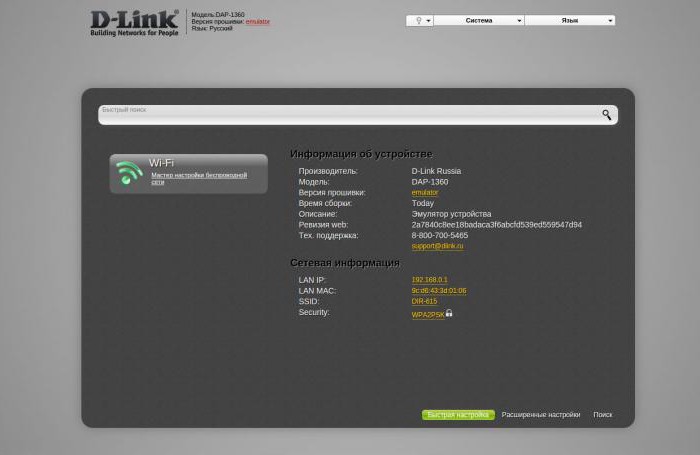
Dalším krokem je zkontrolovat stav připojení ve fázi konfigurace. V poli zadejte libovolnou adresu známé stránky, například google.ru nebo mail.ru. Systém zkontroluje, zda je k němu přístup a ohlásí jej. Pokud vše proběhlo dobře, pak je spojení nakonfigurováno a funguje. Zbývá nastavit parametry pro bezdrátové připojení přes Wi-Fi.
Bezdrátové připojení
Chcete-li vytvořit bezdrátové připojení v D-Link DAP 1360 a nakonfigurovat jeho nastavení, klepněte na "Průvodce instalací bezdrátové sítě" v části Wi-Fi. V prvním okně musíte povolit připojení samotné zaškrtnutím příslušného políčka. Po klepnutí na tlačítko "Další" systém zobrazí stránku s následujícími poli:
- Skrytí přístupového bodu. Toto zaškrtávací políčko umisťuje zařízení do tajného režimu. To znamená, že se můžete k této síti připojit pouze tím, že znáte její název. Používá se jako dodatečná metoda ochrany před neoprávněným přístupem.
- SSID není nic jiného než název bezdrátové sítě, bude se zobrazovat mezi dostupnými sítěmi při pokusu o připojení jakéhokoli zařízení.
- Země Všechno zde je jasné, je třeba zadat stav.
- Kanál Můžete vložit do režimu Auto. Pokud dojde k přerušení v síti, stojí za to pokusit se distribuovat na kanálech zadaných ručně. To pomáhá v případech, kdy nejbližší sítě Wi-Fi přerušují signál tohoto směrovače.
- Bezdrátový režim. Doporučuje se instalovat do zařízení 802.11N, protože tento typ je rychlejší.
- Maximální počet zákazníků. Toto pole je přednastaveno na hodnotu "0". To znamená, že neexistují žádná omezení na to, kolik zařízení je současně připojeno. Chcete-li nastavit požadované množství, musíte zadat příslušné číslo.
Bezpečnost
Další okno vám umožňuje konfigurovat směrovač DAP 1360, abyste zajistili bezpečné používání a ochranu před neoprávněným přístupem. Ve výchozím nastavení je v rozevírací nabídce nastavena možnost Otevřít, tj. Můžete se připojit bez zadání hesla.
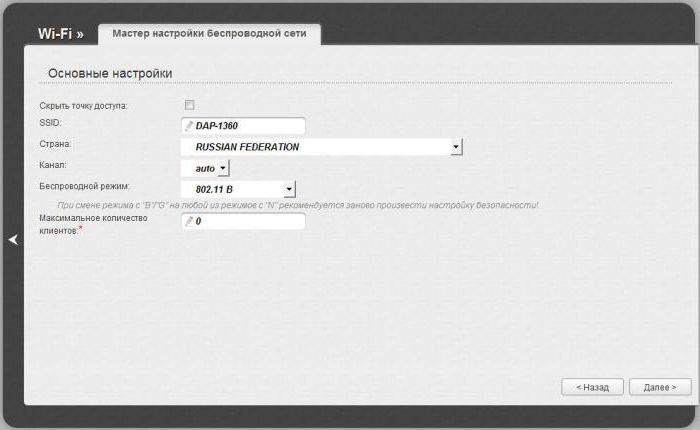
Chcete-li vytvořit nejbezpečnější připojení, doporučujeme použít typ WPA2-PSK. Po výběru této položky se otevře další pole, která musí být vyplněna:
- Šifrovací klíč Toto je heslo, kterým se zařízení připojí k síti.
- Předběžné ověření WPA2. Tato položka je určena pro rychlou identifikaci zařízení v síti. To platí při použití více přístupových bodů. Tento přístup však snižuje bezpečnost, takže se nedoporučuje jej zahrnout bez potřeby.
- Šifrování WPA. Režim AES je modernější a spolehlivější způsob šifrování dat. Proto je doporučeno ji používat. Je-li známo, že se zařízení připojují k starším, můžete zvolit smíšený režim TKIP + AES.
- Doba obnovení klíče WPA. Je lepší nechat výchozí hodnotu 3600.
Uvedené manipulace stačí k pochopení, jak konfigurovat zařízení DAP 1360 pro bezpečné a pohodlné používání bezdrátové sítě.
Závěry
Tento směrovač má velké množství parametrů a nastavení, pomocí kterých můžete jemně a úplně nakonfigurovat připojení. Mezi prvky, které stojí za to zvýraznit:
- použití WPS;
- nastavení brány firewall;
- MAC filtr;
- Nastavení interní zóny DMZ;
- IP filtr.
Obecně, ve spolehlivých a schopných rukách, je tento směrovač schopen výrazně zjednodušit vytváření a ovládání domácí bezdrátové sítě.